Soru
Sorun: Microsoft Store'da Lisans Alma hatası nasıl düzeltilir?
Merhaba. Forza Horizon 4'ü her indirip yüklemeye çalıştığımda, Windows Mağazası “Lisans Ediniyor” ekranında takılıyor. “Yükle” düğmesine basmaya çalıştıktan hemen sonra oluyor. Oyunu kuramadığım için oynayamadığım için bu sorunu çözmek için yapılabilecek bir şey var mı?
Çözülmüş Cevap
Artık Microsoft Store olarak bilinen Windows Store, ilk olarak Windows 8'de uygulandı ve ardından 2015 yılında başarıyla Windows 10'a aktarıldı.
[1] Şu anda, kullanıcılar muhtemelen bilgisayarlarını onsuz hayal edemiyorlar - ve bunun bir nedeni var. Başlangıçta yalnızca Windows uygulamaları için tasarlanmış olsa da, şimdi şunları içeriyor:Yerleşik mağaza, kullanıcıların en kullanışlı uygulamaları indirmesine ve güncellemesine olanak tanır. Bu özellik, yeni uygulama özelliklerinin uygulanmasına, hataların düzeltilmesine ve önemli güvenlik açıklarının yamalanmasına izin verdiği için inanılmaz derecede kullanışlıdır. Bu nedenle, Windows Mağazası bir kez arızalandığında, kullanıcılar için büyük miktarda hayal kırıklığı yaratabilir ve hatta çevrimiçi güvenliklerini azaltabilir.
Windows Mağazası "Lisans alma" hatası, kullanıcılar yeni bir uygulama indirmeye çalıştıklarında ve ayrıca önceden yüklenmiş bir uygulamayı güncellemeye çalıştıklarında meydana gelir – işlem ilerlemez. Bazı durumlarda, yalnızca belirli bir uygulamayı etkilerken, bazen sorun evrenseldir ve bu da kullanıcıların herhangi bir uygulamayı indirememesine ve/veya yükleyememesine neden olur. Ek olarak, bazı insanlar da aldıklarını söyledi. 0xC0020036 zaten var olan bir sorunla bağlantılı olarak hata.
Microsoft Store'da "Lisans alma" hatasını düzeltmenin yollarını arıyorsanız doğru yere geldiniz. Sorun yerleşik bir Windows uygulamasında yattığından, bazı sistem dosyalarının bozulmuş olması muhtemeldir, bu nedenle uygulamaların yüklenmesi tamamlanamamıştır.
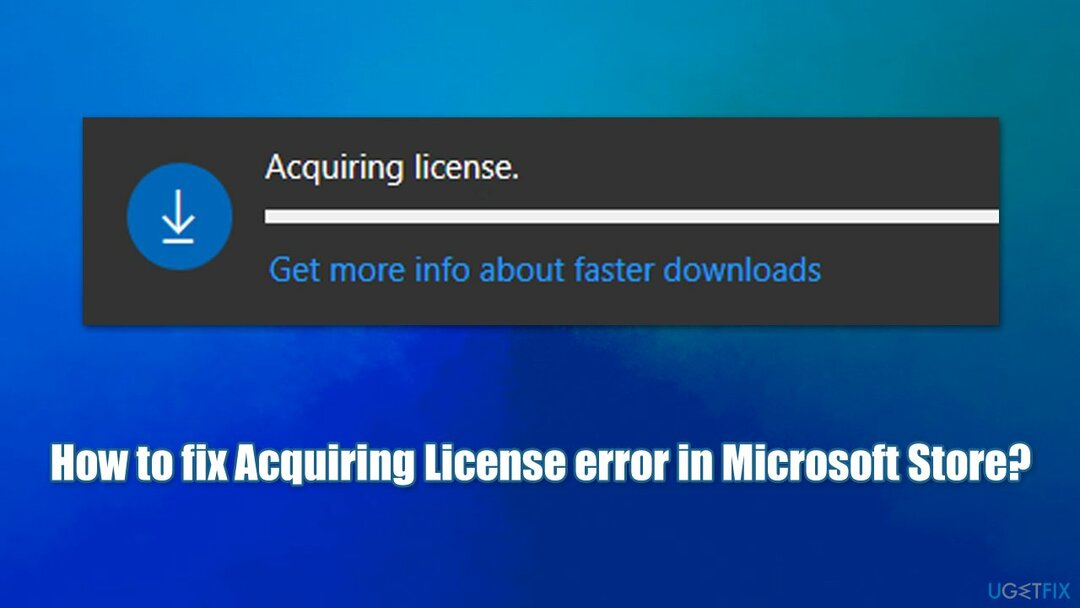
Diğer durumlarda, sorun uygulamanın kendisinde olabilir, bu nedenle uygulamayı sıfırlamak sorunu çözmenize yardımcı olabilir. Aşağıda, sorunu çözmenize yardımcı olacak birkaç yöntem bulacaksınız. Her sistem için evrensel bir çözüm olmadığını unutmayın, bu nedenle sizin için uygun olanı bulmadan önce birkaç çözüm denemeniz gerekebilir.
Aşağıdaki manuel çözümlere geçmeden önce size bir bilgisayar onarım uygulaması sunmak istiyoruz. yeniden görüntüMac Çamaşır Makinesi X9. Eşsiz teknolojisi, kullanıcıların Mavi Ekranı düzeltmesine yardımcı olan Windows sektörlerini otomatik olarak algılamaya ve düzeltmeye izin verir.[2] hatalar, sistem dosyalarında kötü amaçlı yazılım hasarı, Windows kayıt defteri[3] yolsuzluk vb.
1. Apps sorun gidericisini çalıştırın
Hasarlı sistemi onarmak için lisanslı sürümünü satın almalısınız. yeniden görüntü yeniden görüntü.
Bu hatayı yalnızca belirli bir uygulamayı indirmeye/güncellemeye çalışırken yaşıyorsanız, bir Windows Mağazası Uygulamaları sorun gidericisini çalıştırmayı denemelisiniz.
- Tip sorun giderme Windows aramasında ve tuşuna basın Girmek
- Seçme Ek sorun gidericiler
- Bulmak Windows Mağazası Uygulamaları listeden
- Tıklamak Sorun gidericiyi çalıştırın
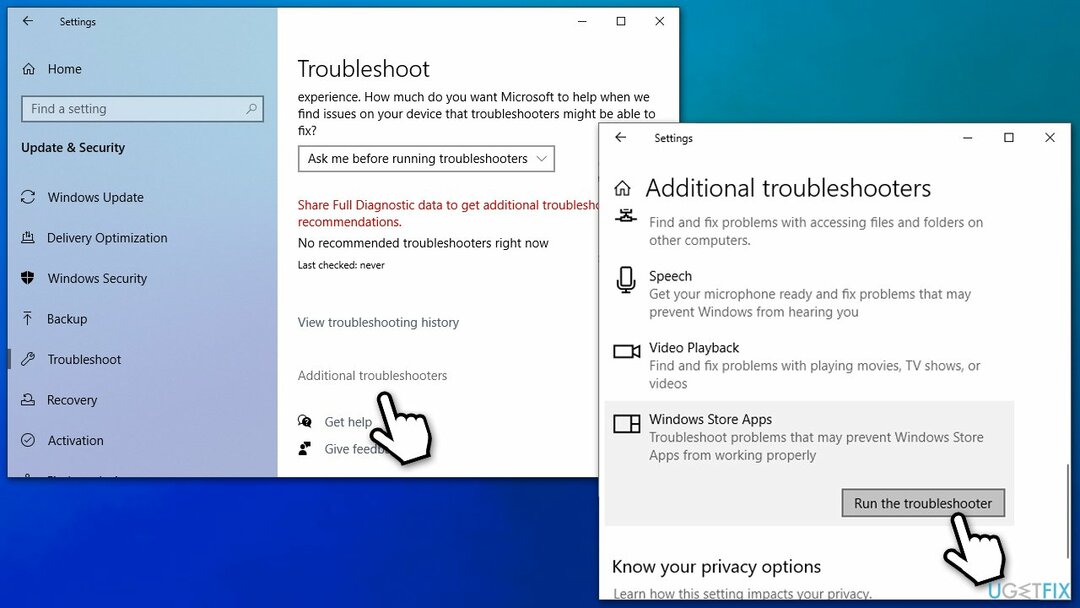
- Tarama bittiğinde, önerilen düzeltmeleri uygulayın.
2. Windows Mağazası önbelleğini sıfırla
Hasarlı sistemi onarmak için lisanslı sürümünü satın almalısınız. yeniden görüntü yeniden görüntü.
Bozuk yapılandırma veri dosyaları hatalı olabileceğinden, Mağaza önbelleğini sıfırlamak, uygulamayla yaşadığınız sorunları çözmenize yardımcı olabilir.
- Tip WSReset.exe Windows aramasında
- Sonucu sağ tıklayın ve seçin Yönetici olarak çalıştır
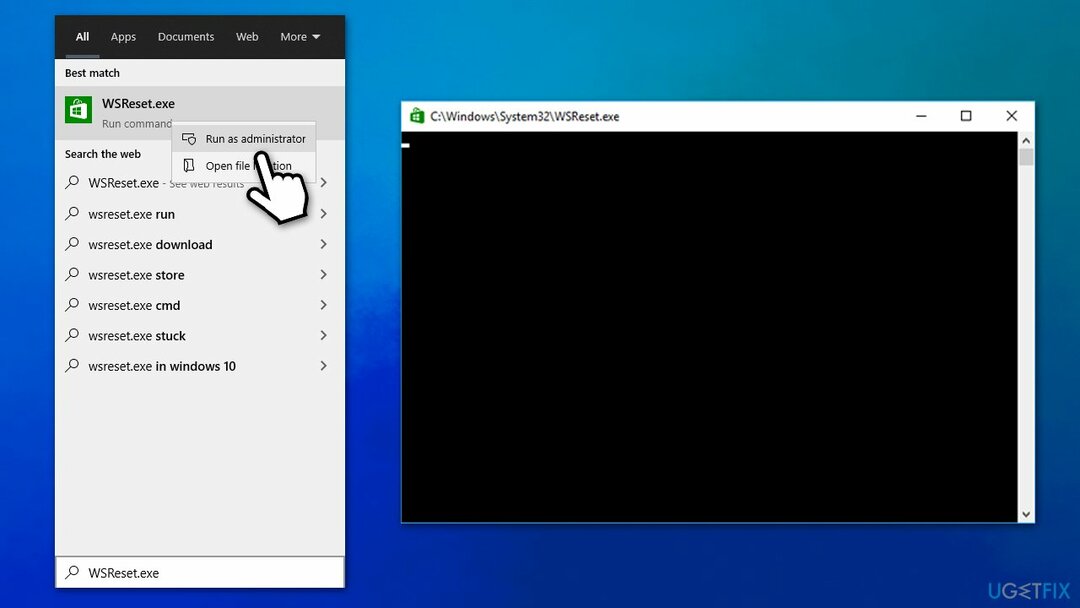
- Boş bir pencere görünmelidir - kapatma ve bekle
- Kapatıldığında, Windows Mağazası yeniden açılmalıdır.
3. Tarih ve saati kontrol edin
Hasarlı sistemi onarmak için lisanslı sürümünü satın almalısınız. yeniden görüntü yeniden görüntü.
Tarih ve saatiniz doğru ayarlanmadıysa, MS Store'un arıza yapmasına ve sonuçta “Lisans Alınıyor” hatasına neden olabilir.
- Yazın tarih ve saat Windows'ta ara ve tıkla Girmek
- Ayarlamak zaman ve saat dilimi ayarlanacak otomatik olarak
- Altında Saatinizi senkronize edin, Seçme Şimdi senkronize et.
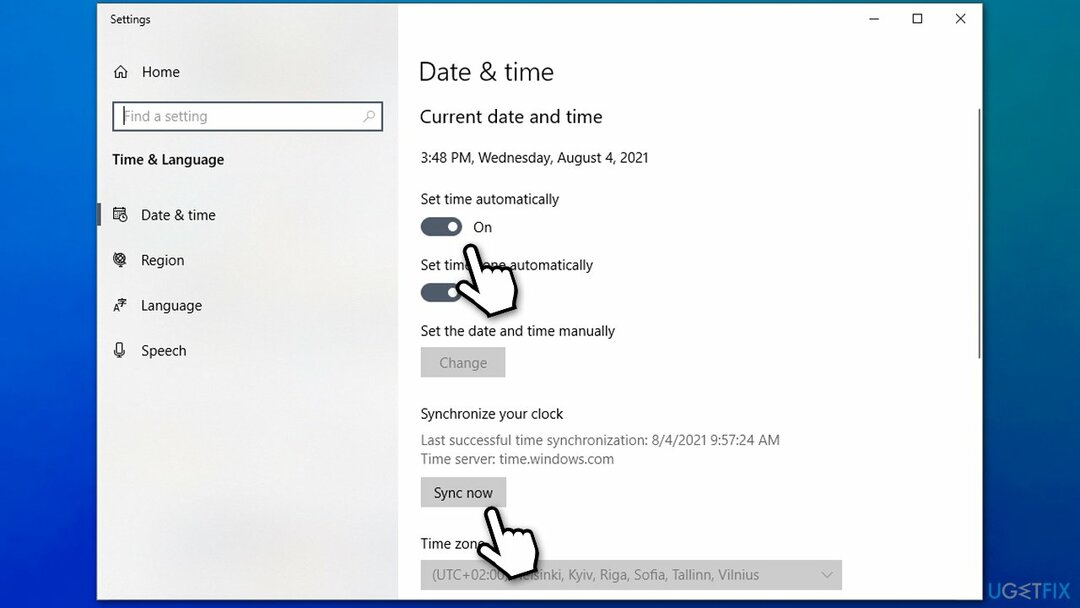
4. Sistem Dosyası Denetleyicisini ve DISM'yi çalıştırın
Hasarlı sistemi onarmak için lisanslı sürümünü satın almalısınız. yeniden görüntü yeniden görüntü.
Bu yöntem, bozuk Windows sistem dosyalarının geri yüklenmesini sağlayacaktır.
- Yazın cmd Windows arama kutusuna
- Sağ tık Komut İstemi sonucunda seçin ve Yönetici olarak çalıştır
- Komut İstemi penceresinde aşağıdaki komutu yazın ve Girmek:
sfc /scannow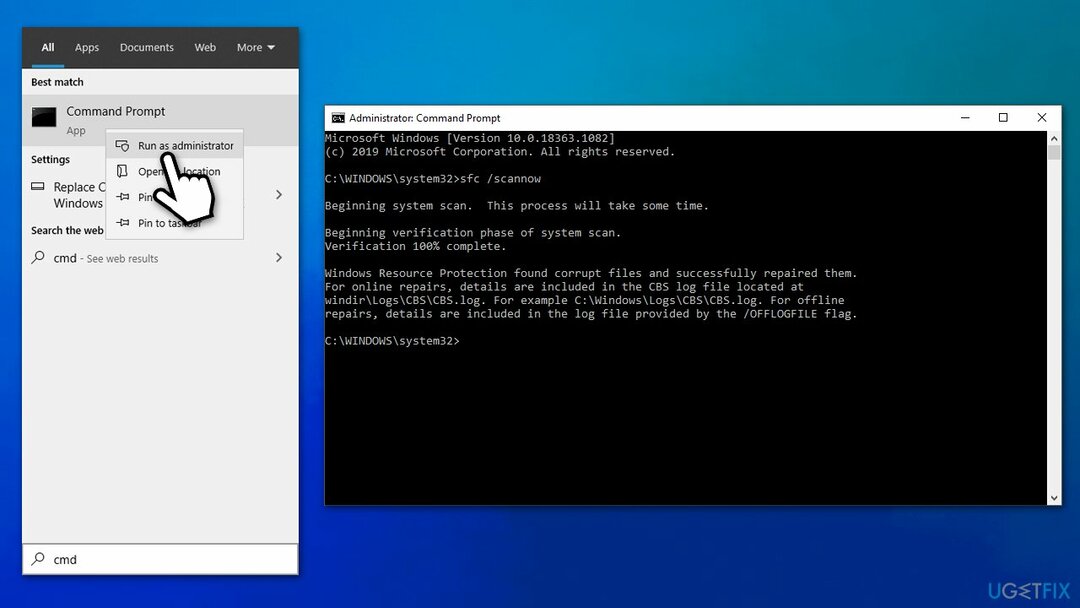
- Tarama biraz zaman alabileceğinden sabırlı olun. SFC bozuk dosyaları düzeltmeyi başardığında, tekrar başlat senin bilgisayarın.
Önceki tarama bir hata döndürdüyse veya hasarlı dosyalar düzeltilemezse, Windows görüntü dosyalarını düzeltmek yerine DISM kullanmayı denemelisiniz:
- Açık Yönetici olarak Komut İstemi yukarıda açıklandığı gibi
- Aşağıdaki komutu çalıştırın:
DISM /Çevrimiçi /Temizleme-Görüntü /RestoreSağlık - Tarama bitene kadar bekleyin ve Tekrar başlat senin cihazın.
5. Microsoft Mağazasını Sıfırla
Hasarlı sistemi onarmak için lisanslı sürümünü satın almalısınız. yeniden görüntü yeniden görüntü.
Mağazayı Uygulamalar ve Özellikler bölümünden kolayca sıfırlayabilirsiniz:
- sağ tıklayın Başlangıç ve seç Uygulamalar ve Özellikler
- ulaşana kadar aşağı kaydırın Microsoft Mağazası giriş
- Tıklamak Gelişmiş seçenekler
- Bir kez daha aşağı kaydırın ve tıklayın Sıfırla.
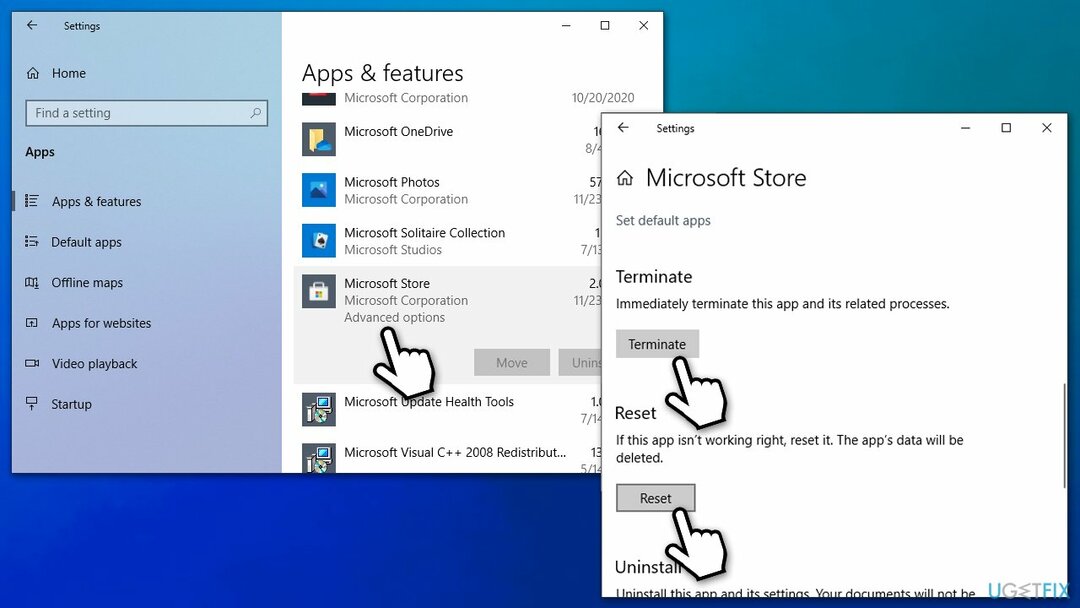
6. Söz konusu uygulamayı yeniden yükleyin
Hasarlı sistemi onarmak için lisanslı sürümünü satın almalısınız. yeniden görüntü yeniden görüntü.
Belirli bir uygulamayı güncelleyemiyorsanız, yeniden yüklemeyi deneyebilirsiniz.
- Yazın Kontrol Paneli Windows aramasında ve tuşuna basın Girmek
- git Programlar > Kaldır bir program
- Uygulamalar arasında gezinin ve arızalı olanı bulun
- Sağ tıklayın ve seçin Kaldır
- Ekrandaki yönergeleri takip edin.
7. Kötü amaçlı yazılımları tara
Hasarlı sistemi onarmak için lisanslı sürümünü satın almalısınız. yeniden görüntü yeniden görüntü.
Kötü amaçlı yazılım, sisteminize önemli zararlar verebilir. Bu nedenle, sisteminizde yüklü kötü amaçlı program olmadığından emin olmalısınız:
- Yazın Güvenlik Windows aramasına girin ve tıklayın Windows Güvenliği
- Seçme Virüs ve Tehdit koruması
- Seçmek Tarama seçenekleri
- Seçme Tam tarama ve ardından tıklayın Şimdi Tara.
8. Microsoft Store'u yeniden kaydettirin
Hasarlı sistemi onarmak için lisanslı sürümünü satın almalısınız. yeniden görüntü yeniden görüntü.
- Windows Mağazasını kapatın
- Başlat düğmesine sağ tıklayın ve PowerShell'i (Yönetici) seçin
- Aşağıdaki komutu kopyalayıp yapıştırın, ardından Enter tuşuna basın:
Get-AppXPackage *Microsoft. Windows Mağazası* | Foreach {Add-AppxPackage -DisableDevelopmentMode -“$($_.InstallLocation)\\AppXManifest.xml”} Kaydolun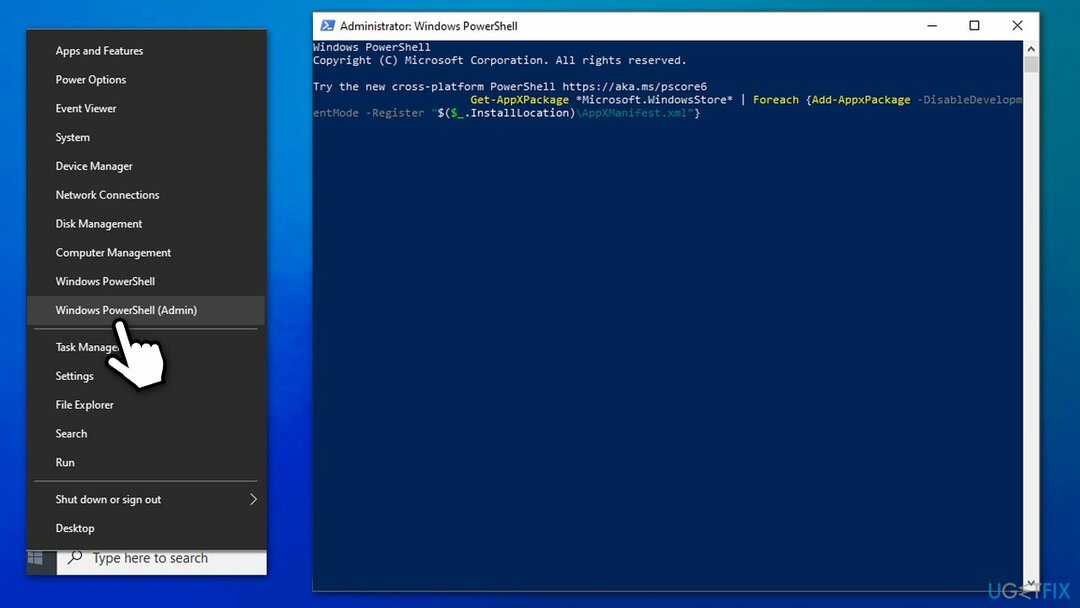
- Komut yürütülene kadar bekleyin, PowerShell'i kapatın ve Store'u tekrar kullanın.
9. İlgili hizmetlerin çalıştığından emin olun
Hasarlı sistemi onarmak için lisanslı sürümünü satın almalısınız. yeniden görüntü yeniden görüntü.
- Yazın Hizmetler Windows aramasında ve tuşuna basın Girmek
- bulana kadar aşağı kaydırın Arka Plan İstihbarat Transfer Hizmeti
- Çift tıklayın, seçin Otomatik itibaren Başlangıç türü açılır menüsü
- Tıklamak Başlat, Uygula, ve tamam
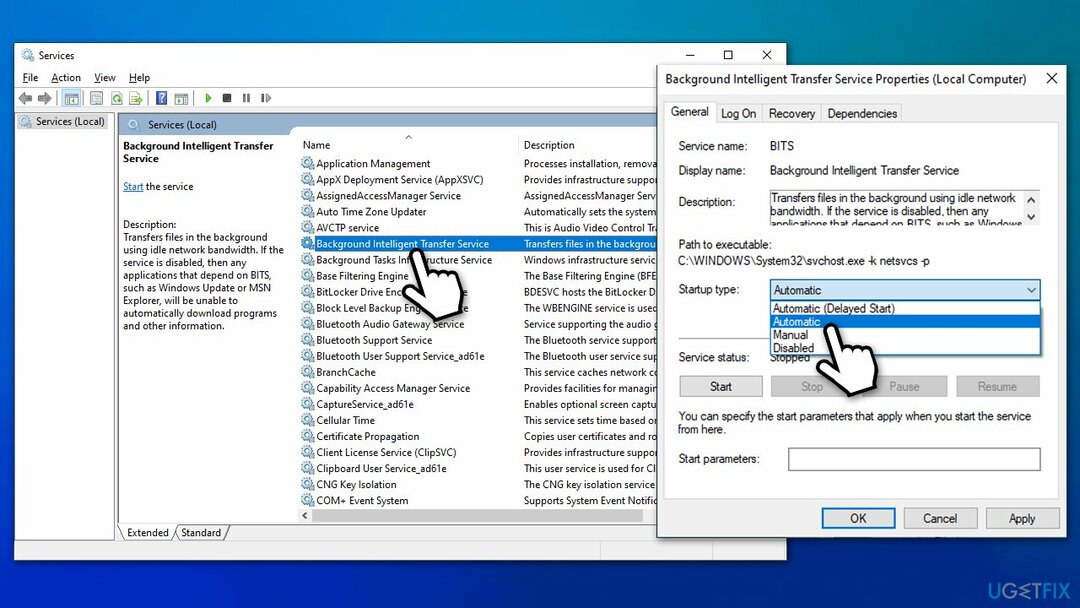
- Şimdi bu işlemi kalan hizmetlerle tekrarlayın:
Şifreleme Hizmetleri
Windows Lisans Yöneticisi
Windows Mağazası
Windows güncelleme
Uç: Bu hizmetlerden herhangi biri zaten çalışıyorsa, sağ tık üzerlerine ve seçin Tekrar başlat.
10. Windows'u Sıfırla
Hasarlı sistemi onarmak için lisanslı sürümünü satın almalısınız. yeniden görüntü yeniden görüntü.
Dosyaları kaybetmeden Windows'u kolayca sıfırlayabilirsiniz - bu, denemeniz gereken bir şey olabilir. Başlamadan önce, her ihtimale karşı dosyalarınızı yedekleyin ve fare ve klavye dışındaki tüm harici aygıtların bağlantısını kesin.
- sağ tıklayın Başlangıç ve tıklayın Ayarlar
- git Güncellemeler ve Güvenlik Bölüm
- Seçme Kurtarma soldaki
- Altında Bu bilgisayarı sıfırla, tıkla Başlamak buton
- Toplamak dosyalarımı sakla ve Bulut indirme
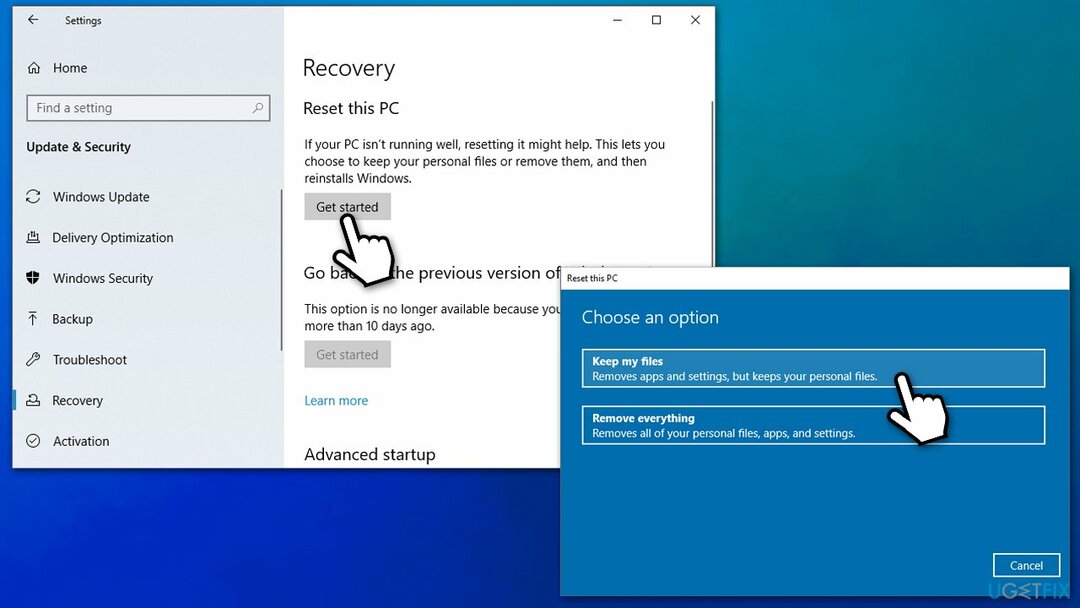
- İşlemi tamamlamak için ekrandaki talimatlarla devam edin.
Hatalarınızı otomatik olarak onarın
ugetfix.com ekibi, kullanıcıların hatalarını ortadan kaldırmak için en iyi çözümleri bulmalarına yardımcı olmak için elinden gelenin en iyisini yapmaya çalışıyor. Manuel onarım teknikleriyle uğraşmak istemiyorsanız, lütfen otomatik yazılımı kullanın. Önerilen tüm ürünler profesyonellerimiz tarafından test edilmiş ve onaylanmıştır. Hatanızı düzeltmek için kullanabileceğiniz araçlar aşağıda listelenmiştir:
Teklif
şimdi yap!
Düzeltmeyi İndirMutluluk
Garanti
şimdi yap!
Düzeltmeyi İndirMutluluk
Garanti
Hatanızı Reimage kullanarak düzeltemediyseniz, yardım için destek ekibimize ulaşın. Lütfen sorununuz hakkında bilmemiz gerektiğini düşündüğünüz tüm detayları bize bildirin.
Bu patentli onarım işlemi, kullanıcının bilgisayarındaki herhangi bir hasarlı veya eksik dosyayı değiştirebilen 25 milyon bileşenden oluşan bir veritabanı kullanır.
Hasarlı sistemi onarmak için lisanslı sürümünü satın almalısınız. yeniden görüntü kötü amaçlı yazılım temizleme aracı.

Bir VPN söz konusu olduğunda çok önemlidir kullanıcı gizliliği. Çerezler gibi çevrimiçi izleyiciler yalnızca sosyal medya platformları ve diğer web siteleri tarafından değil, aynı zamanda İnternet Servis Sağlayıcınız ve devlet tarafından da kullanılabilir. Web tarayıcınız üzerinden en güvenli ayarları uygulasanız bile internete bağlı uygulamalar üzerinden takip edilebilirsiniz. Ayrıca, Tor gibi gizlilik odaklı tarayıcılar, azalan bağlantı hızları nedeniyle optimal bir seçim değildir. Nihai gizliliğiniz için en iyi çözüm Özel İnternet Erişimi – çevrimiçi ortamda anonim ve güvende olun.
Veri kurtarma yazılımı, size yardımcı olabilecek seçeneklerden biridir. dosyalarınızı kurtarın. Bir dosyayı sildiğinizde, ortadan kaybolmaz - üzerine yeni bir veri yazılmadığı sürece sisteminizde kalır. Veri Kurtarma Uzmanı Sabit sürücünüzde silinen dosyaların çalışan kopyalarını arayan kurtarma yazılımıdır. Aracı kullanarak değerli belgelerin, okul ödevlerinin, kişisel resimlerin ve diğer önemli dosyaların kaybolmasını önleyebilirsiniz.